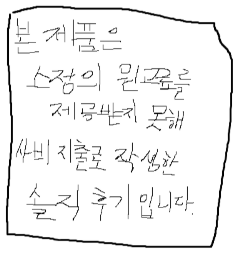움짤 만드는 방법
움짤 만들기
블로그를 시작한 지 약 1~2달 정도 지났다.
처음 블로그를 시작할 때는 가볍게 글을 써보자라는 생각이었지만 점차 시간이 지나면서 블로그에 진심이 되어버렸다.
내가 하는 많은 취미들, 아는 많은 정보들을 공유하고, 나도 많은 정보들을 공유받으면서 재미를 느꼈던 것 같다.
서론이 길어진 것 같은데 블로그에 글을 쓰며 사진만으로는 약간 부족한 느낌을 받았다.
그럼 영상이 있지 않나!!
하지만 나 역시도 영상을 재생하는 것 조차 귀찮아하는데 다른 분들은 괜찮을까?라는 생각이 들었다.
그래서 찾은 방법이 바로 움짤!!!
직접 재생 버튼을 눌러야하는 동영상과 달리 가만히 있어도 알아서 재생이 되는 움짤은 다들 자연스럽게 보게 될 것이라고 생각했다.
물론 용량의 제한으로 긴 움짤은 넣지 못하지만 다른 사람들에게 나의 생각과 정보를 제공하는 데에는 충분하기 때문에
내 글에도 많은 움짤이 사용되었다.
뚱빵쓰도 블로그 글을 쓸 때 움짤은 많이 사용한다.
하지만 동영상을 움짤로 만들 때마다 찾아본다고 하는데, 너무 귀찮다는 것!ㅋㅋㅋ
그래서 간단하게나마 동영상 파일을 움짤로 변환하는 방법을 공유해보려 한다.
(특별한 방법은 아니다.)
* 움짤 만드는 사이트
내가 움짤을 만들 때 애용하는 사이트이다.
Animated gif tools
Easy to use online animated GIF maker and image editor. Create, convert, crop, resize, reverse, optimize animated GIF, WebP, APNG files, images and videos.
ezgif.com
접속을 하면 아래와 같은 화면이 나온다.
모두 영어로 되어있기 때문에 두렵(?)지만 생각보다 직관적이다.

* 테스트 동영상
테스트 동영상은 임시로 찍은 영상으로 길이는 약 3초, 용량은 1.58MB이다.
* 움짤 만드는 방법
1. 사이트 접속 후 Video to GIF 클릭
두 군데에 있는데 아무 데나 클릭해도 된다.

2. 동영상 파일 선택 후 업로드
움짤을 만들고자 하는 동영상 파일을 1번을 눌러 선택한 후 2번을 눌러 업로드한다.

3. Convert to GIF를 눌러 GIF로 변환한다.

몇 초의 시간을 기다리면 Convert to GIF 버튼 아래에 움짤이 생성된다.
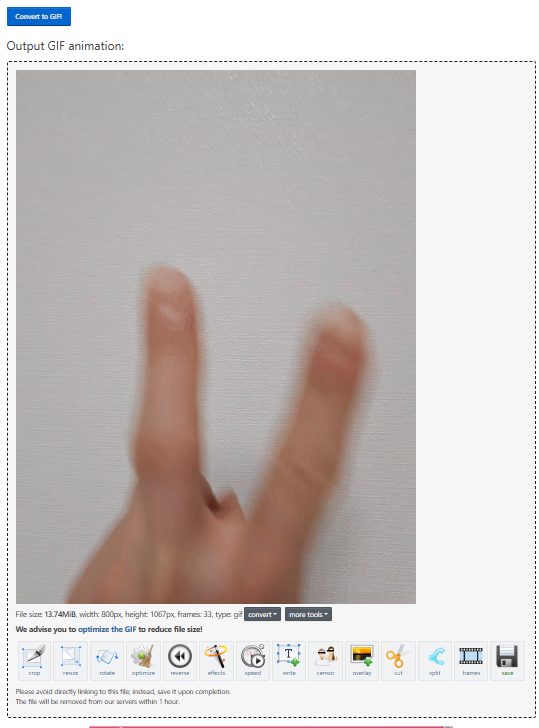
4. 오른쪽 아래의 Save 버튼을 누르면 끝
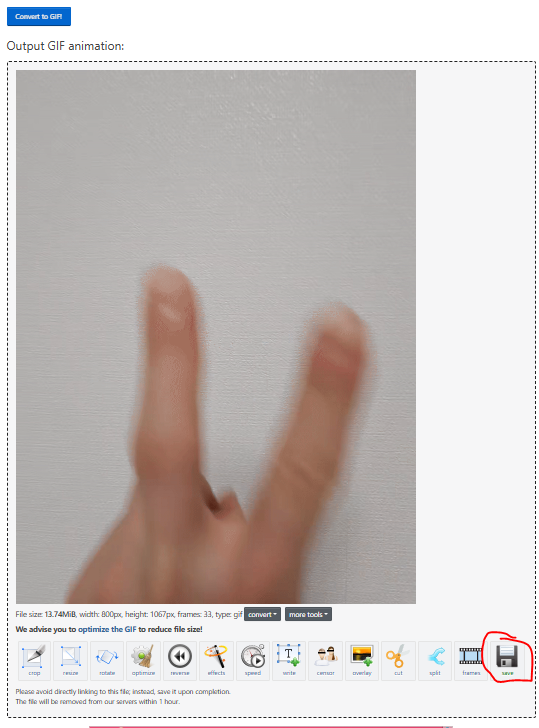
* 움짤 결과
움짤 파일의 용량은 13.7MB이다.
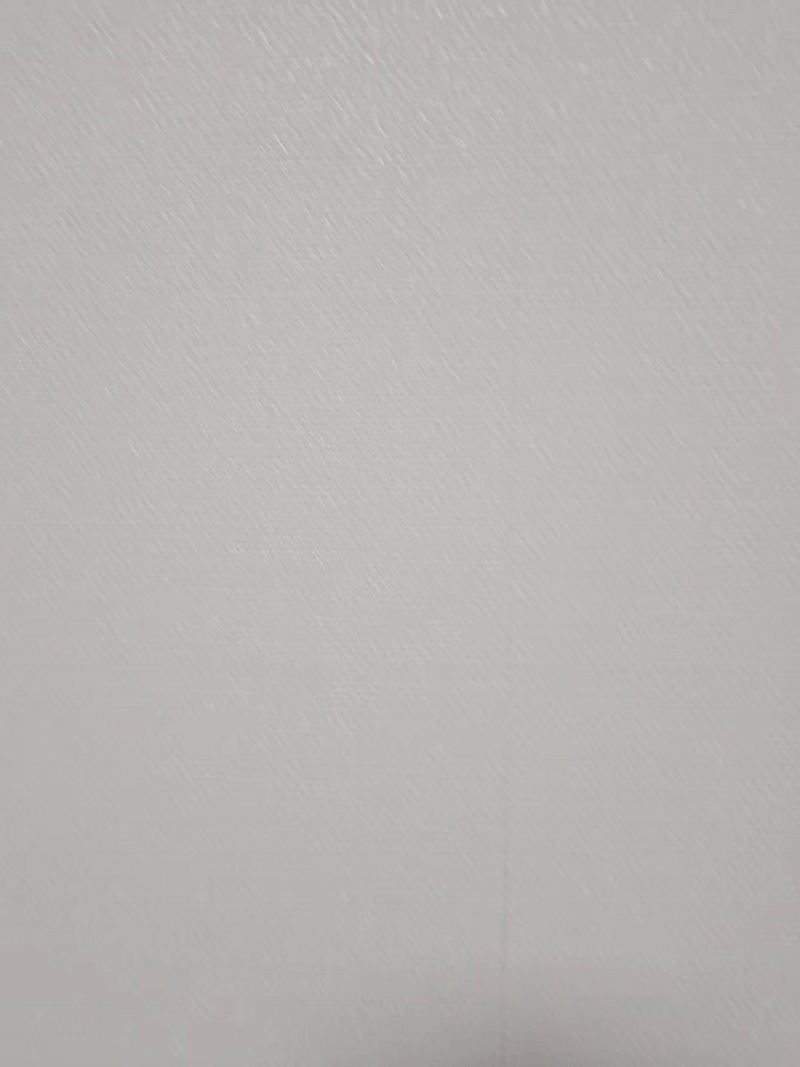
* 알아두면 좋은 점 (약간의 꿀팁)
나는 약 3초 정도 길이의 동영상을 움짤로 만들었다.
용량은 기존 동영상 1.58MB에서 움짤 13.7MB로 크게 뛰었다.
용량에 대해 영향을 받지 않는다면 괜찮지만,
보통 블로그에 올릴 때는 20MB 이상의 파일은 올라가지 않는다.
만약 동영상의 길이가 조금 더 길었더라면 20MB 이상이 됐을 것이고, 그러면 블로그에 올리지 못한다.
그래서 용량을 조금이나마 줄일 수 있는 방법을 공유하려 한다.
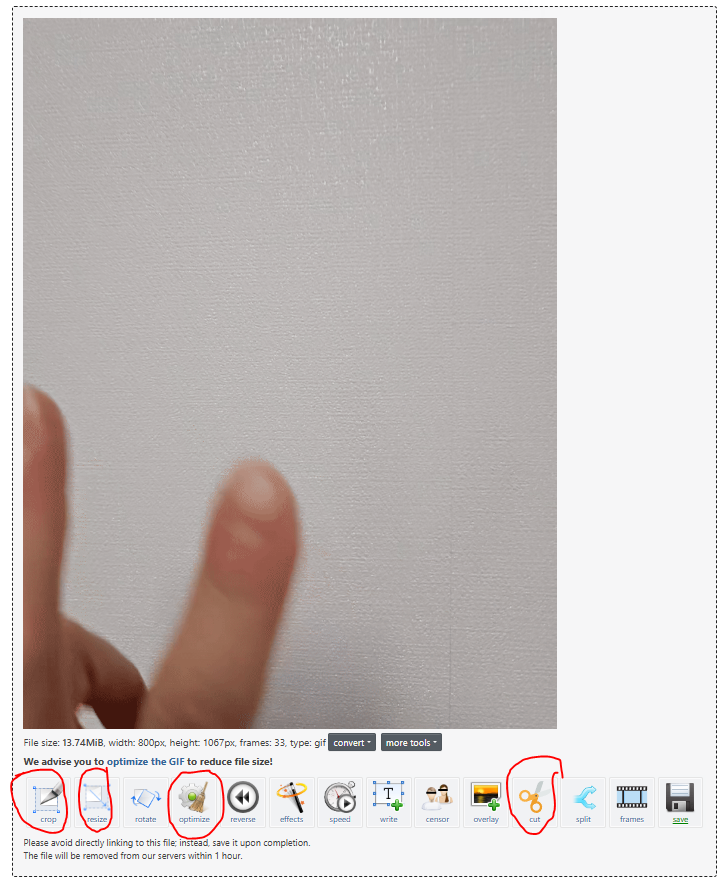
대표적으로 4가지 방법이 있다.
물론 더 많은 방법이 있으며, 해당 사이트에서 제공해 주는 것으로 보인다.
그중, 내가 주로 사용하는 4가지 방법에 대해 작성하려 한다.
1. 크롭(Crop)
크롭이란, 쉽게 말해 사진이나 영상의 일부를 잘라서 사용하는 것이다.
맨 왼쪽을 누르면 크롭 하는 창으로 이동하면 원하는 비율로 움짤을 크롭 할 수 있다.
당연히 작으면 작을수록 용량은 작아진다.
2. 사이즈 조절(resize)
말 그대로 사이즈를 조절하는 방법
간혹 크롭과 헷갈릴 수 있는데 크롭은 영상을 자르는 것이고, 리사이즈는 전체의 크기를 줄이는 것으로,
전체 영상 중 일부를 사용하고 싶으면 크롭을, 전체 영상을 사용하고 싶다면 리사이즈를 선택하면 된다.
당연히 사이즈가 작을수록 용량이 줄어든다.
3. 최적화(Optimize)
정확한 명칭은 모르겠으나 압축률을 줄이는 등의 설정이 있다.
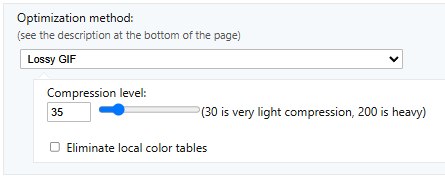
기본 압축률은 35로 나오며, 높일수록 용량이 줄어든다.
많이 사용하진 않는다.
4. 영상 길이 조절(Cut)
용량을 줄이는 마지막 방법으로는 동영상 길이를 조절하는 방법이다.
맨 오른쪽 동그라미 친 Cut을 누르면 현재 영상의 길이와 처음, 끝을 설정하는 칸이 나온다.
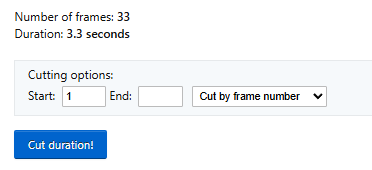
원하는 만큼 동영상을 조절하면 끝.
당연히 동영상이 짧을수록 용량은 줄어든다.
* 마무리
동영상 파일을 이용한 초간단 움짤 만드는 방법에 대해 작성해 보았다.
사이트 들어가서 동영상 업로드 -> GIF 변환 -> 다운로드의 과정만 있어 엄청 간단하다.
다만 용량이 생각보다 증가하므로 이 부분에 대해선 영상을 자르든, 줄이든 하는 방법으로 타협을 해야 한다.
그래도 때로는 사진보다 움짤이 훨씬 더 많은 정보를 보여주기 때문에 글을 쓸 때 유용하게 쓴 적이 많았다.
앞으로도 움짤을 계속 활용할 예정인데, 그럴 때마다 항상 찾기보다는 내가 직접 글로 정리하여 완벽히 숙지하고 싶어 이 글을 작성했다.
또한, 나와 같이 움짤을 많이 활용할 예정인 많은 사람들에게 조금이나마 도움이 되고자 작성했다.
다들 움짤 만들기를 활용해 더 유익한 글들을 많이 작성했으면 좋겠다.
끝